WordPress'te arka plan rengi nasıl değiştirilir
Yayınlanan: 2021-08-09Web sitesi ziyaretçilerinin fark ettiği ilk şeylerden biri arka planıdır. Bazen sadece basit bir renktir, ancak aynı zamanda bir görüntü veya görsel materyallerin başka bir kombinasyonu da olabilir. İlk izlenimin yanı sıra kaliteli tasarımın olmazsa olmazlarından biridir. İyi ya da kötü, markanızı, stilinizi, okunabilirliğinizi ve hatta profesyonelliğinizi yansıtacaktır. Bu nedenle WordPress'te arka plan rengine karar vermek genellikle ilk tasarım seçeneklerinden biridir . Sorun şu ki, bu kadar çok tema varken birçok farklı özelleştirme seçeneği geliyor. Bazıları her şeyi anında değiştirmenize izin verirken, diğerleri kıt ve sınırlı seçenekler sunar.
WordPress'te arka plan rengini değiştirmenin birkaç yolu
Muhtemelen tahmin ettiğiniz gibi, biraz kodlama bilgisi ile her şey yapılabilir. Ancak, WordPress ile çalışan herkes profesyonel olarak programlama yapmıyor. Ortalama kullanıcıların çoğu, sayfalarını özelleştirmek için yeni başlayanlara uygun çözümlere ihtiyaç duyar . Bunlar arasında WordPress'te arka plan rengini değiştirmek sık karşılaşılan sorunlardan biridir. Elbette, herhangi bir öğe oluşturmanıza ve web sitesi tasarımınızı tamamlamanıza yardımcı olması için her zaman profesyonel WordPress site bakım yardımına güvenebilirsiniz. Ancak bu sizin için bir seçenek değilse, web sitenizi kişiselleştirmek için farklı yaklaşımlar deneyebilirsiniz.
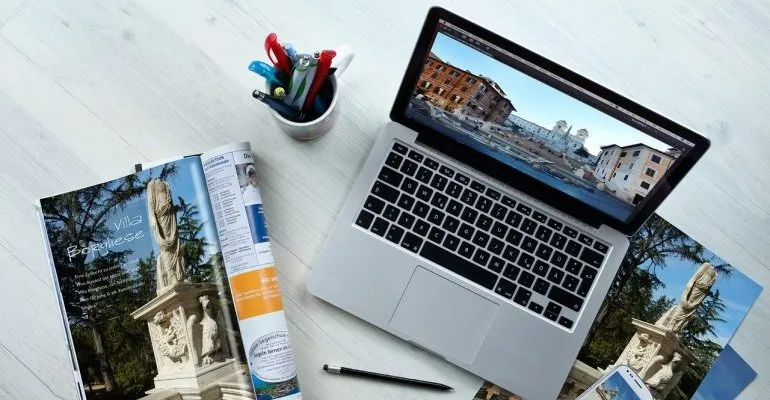
Ancak, her zaman bu kadar basit değildir. Yapmanız gereken ilk karar, istediğiniz arka plan türüdür . Seçebileceğiniz ve hatta birleştirebileceğiniz birkaç popüler seçenek var:
- Basit bir renk veya herhangi bir renk kombinasyonu seçebilirsiniz
- Bir veya daha fazla rengi degradelerde birleştirin
- Görüntüleri arka planınız olarak yerleştirin
- Bunun yerine videoları kullanın
WordPress'te arka plan rengini değiştirmek mi yoksa daha karmaşık seçenekler mi kullanmak istediğinize karar verdiğinizde, özelleştirmeyi uygulamak için birkaç yöntem keşfetmenin zamanı geldi:
- Temanız özel arka planları destekliyorsa
- Basit bir kod kullanmayı deneyebilirsiniz
- Eklentilerle WordPress'te arka plan rengini değiştirin
- Her şeyi özelleştirmek için gelişmiş araçları kullanın
1. Temanız özel arka planları destekliyorsa
Çoğu durumda, Görünüm > Özelleştir'e giderek temanızın hangi seçenekleri desteklediğini kolayca kontrol edebilirsiniz. Orada, hangi özelleştirme seçeneklerine izin verildiğini görebileceksiniz. Bazen Renk, Arka Plan Resmi, Renkler ve Koyu Mod, Renk ve Arka Plan, vb. arasından seçim yapma seçeneğiniz olur. Gerçekten temaya bağlı. Destekliyorsa, istediğiniz teklifi seçebilir ve daha fazla özelleştirme yapabilirsiniz.
Arka plan rengini değiştirmek için uygun bir seçenek bulduğunuzda, tıklamanız ve oldukça sezgisel bir arayüzü keşfetmeniz yeterlidir. Genellikle, aralarından seçim yapabileceğiniz birkaç varsayılan renk seçeneği sunulur. Ancak yakınlarda her zaman “Palet seç” seçeneği vardır. Veya herhangi bir renk için onaltılık kodu yazabilirsiniz.
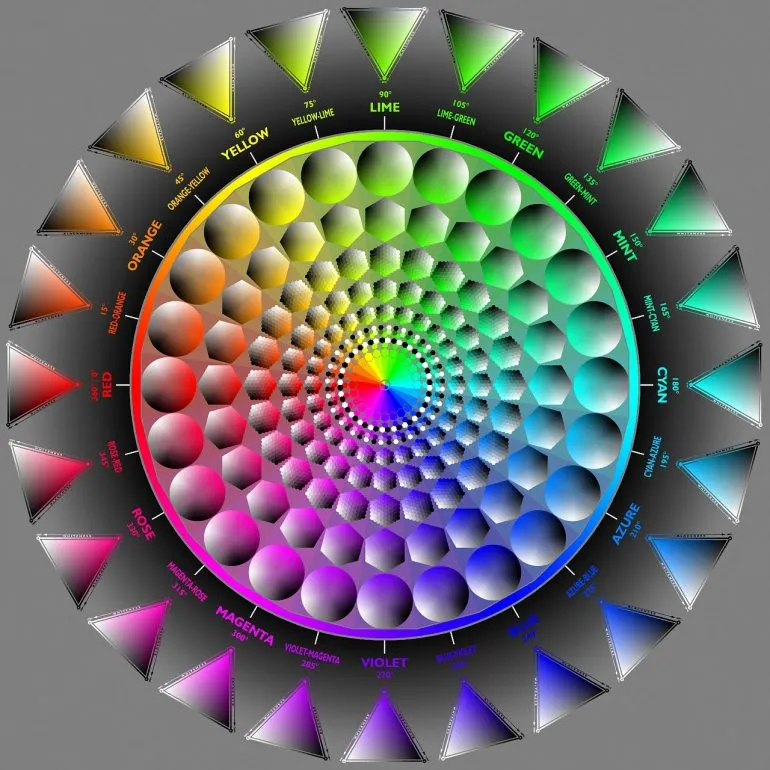
Renklerin yanı sıra, bazı temalar size görüntüleri ve diğer görselleri yerleştirme seçeneği sunar. Buradan arka plan resmini medya kitaplığınıza yüklemeniz ve doğrudan seçmeniz istenecektir. Ek olarak, konumunu, tekrarını, altta yatan veya üst üste gelen rengini ve daha fazlasını ayarlayabilirsiniz.
2. Basit bir kod kullanmayı deneyebilirsiniz
CSS'ye biraz aşina iseniz, özel kod ekleyerek basit özelleştirmeler yapabilirsiniz. Özellikle arka plan rengini ayarlamak için çok gelişmiş bir şey değil. Görünüm > Özelleştir'e gidin , "Ek CSS" yi seçin ve sonraki kod satırını girin:

.body { background-color: #fff; }
Burada "#fff" seçtiğiniz renkler için herhangi bir onaltılık kod olabilir. Genel olarak konuşursak, renk seçme araçlarından herhangi birini kullanarak renk kodunu kolayca bulabilirsiniz. Ancak bu, tüm temalarda işlevsel olmayabilir veya buna izin verilmeyebilir.
3. Eklentilerle WordPress'te arka plan rengini değiştirin
SiteOrigin CSS
Diğer seçenekler sonuç vermiyorsa, işi halletmek için her zaman eklentileri kullanabilirsiniz. SiteOrigin CSS gibi WordPress eklentileri, özelleştirme üzerinde size yeniden kontrol verebilecek güçlü araçlardır. Bu eklenti, özellikle, arka plan rengini kolayca düzenlemenize ve gerçek zamanlı olarak nasıl göründüğünü kontrol etmenize olanak tanır. Bu, esasen, çoğu yeni başlayanın ihtiyaç duyduğu şeydir. Gelişmiş bir kullanıcıysanız, CSS kodunu ayarlarken otomatik tamamlama özelliğini beğeneceksiniz. Ayrıca, "Müfettiş", ihtiyaç duyabileceğiniz herhangi bir seçiciyi anında bulmanıza yardımcı olabilir.
En iyi yanı, SiteOrigin CSS, herhangi bir temayla çalışan ücretsiz bir eklentidir.
AWB – Gelişmiş WordPress Arka Planları
Arka plan rengini değiştirmekten daha fazlasına ihtiyacınız olduğunda, AWB web sitenizin düzenine biraz avantaj katan basit ama etkili bir eklentidir. AWB, klasik seçeneğin yanı sıra aşağıdakiler gibi daha karmaşık arka plan çözümlerini kullanmanıza olanak tanır:
- paralaks arka planlar
- fare paralaksı
- desenler
- Çeşitli görüntü formatları
- Şeffaflık ile kaplama rengi
- Hem kendi kendine barındırılan hem de çevrimiçi kaynaklardan her türlü farklı video formatı
Ek olarak, süreci kolaylaştırmak için görsel kısa kod oluşturucusunu kullanabilirsiniz. Ve eğer popüler WP kurucularından veya Gutenberg'den bazılarını tercih ederseniz, onlarla mükemmel şekilde çalışır.
4. Her şeyi özelleştirmek için gelişmiş araçları kullanın
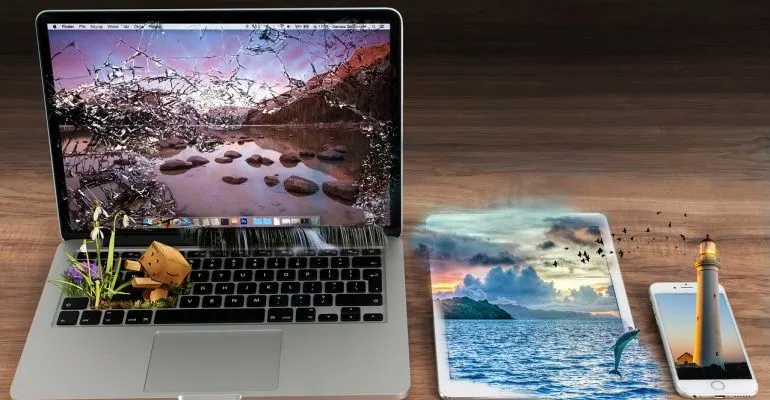
Yukarıdakilerin hiçbiri yeterli olmadığında ve daha "sağlam" bir çözüme ihtiyacınız olduğunda, CSS Hero adında oldukça gelişmiş bir eklenti var. Daha çok WYSIWYG arayüzünün etkinliğini gösteren eksiksiz bir özelleştirme sistemidir . Bu, temel olarak, "Gördüğünüz, Aldığınızdır" ilkesinin kısaltmasıdır. CSS Hero, çoğu tema ve diğer eklentilerle uyumluluk sunan, kutudan çıktığı gibi çalışan bir eklentidir. Pratikte, herhangi bir öğeye tıklayabilir ve renkler, arka planlar, yazı tipleri ve çok daha fazlası gibi niteliklerini sorunsuzca değiştirebilirsiniz. Canlı önizlemesi sayesinde yaptığınız her değişiklik anında görünür.
İşlevselliğine rağmen, hafif eklenti olması CSS Hero'nun en iyi özelliğidir. Üstelik, yaptığınız herhangi bir değişiklik, tema dosyalarını değiştirmez. İşiniz bittikten sonra web sitenizi bozma riski olmadan kolayca kaldırabilirsiniz. Tek dezavantajı, ücretli bir abonelik gerektiren premium bir eklenti olmasıdır.
Çözüm
WordPress'te arka plan rengini değiştirmek istediğinizde, bazen yeterince basit olmayabilir . Bazen varsayılan WordPress özelleştirme seçeneklerini kullanmak mümkün olsa da, her zaman böyle değildir. Bazı durumlarda, biraz kodlama bilgisine sahip olmak hızlı bir çözüm bulmanıza yardımcı olabilir. Ancak, WordPress'in en iyi özelliklerinden biri olduğu için eklentiler neredeyse her şeyi tamamlamanıza yardımcı olabilir.
